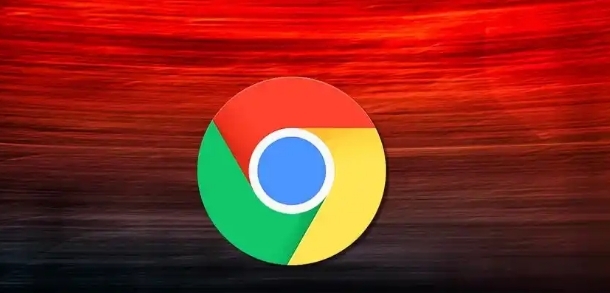
一、选择合适的Chrome修改版
目前市面上存在多种声称可以模拟IE6行为的Chrome修改版,但并非所有都能完美实现预期效果。经过筛选和测试,我们推荐使用“IE Tab”这款插件。它不仅功能强大,而且操作简单,能够有效地帮助网站实现对IE6的反向兼容。
二、安装IE Tab插件
1. 打开谷歌浏览器,点击浏览器右上角的菜单按钮(三个竖点),选择“更多工具”,然后在弹出的子菜单中点击“扩展程序”。
2. 在扩展程序页面中,点击右上角的“打开Chrome网上应用店”按钮。
3. 在Chrome网上应用店中,搜索“IE Tab”,找到对应的插件后点击“添加到Chrome”按钮进行安装。
4. 安装完成后,浏览器会提示是否要添加该插件到扩展列表中,点击“添加扩展程序”确认。
三、配置IE Tab插件
1. 安装完成后,再次进入“扩展程序”页面,找到IE Tab插件并点击其右侧的“选项”按钮。
2. 在打开的配置页面中,可以看到多个设置选项。首先,确保“启用IE Tab”选项处于勾选状态,以便激活插件功能。
3. 接下来,根据实际需求调整其他参数。例如,在“默认行为”区域,可以选择当遇到不兼容的网站时自动使用IE内核渲染;也可以手动指定某些特定的网址使用IE内核打开。
4. 如果需要针对某个具体网站进行单独设置,可以在“网站列表”部分添加相应的域名,并为其分配合适的渲染模式(如使用IE7标准或者自定义用户代理字符串)。
5. 完成上述配置后,点击底部的“保存”按钮以应用更改。
四、验证兼容性效果
1. 配置好IE Tab插件后,尝试访问之前无法正常显示或运行的网页。此时,浏览器应该会自动切换至IE内核来解析页面内容。
2. 观察页面加载情况及元素显示是否正常。如果发现仍有问题存在,可以返回IE Tab的配置界面进一步微调相关参数,直至达到满意的效果为止。
通过以上步骤,我们就成功地利用Chrome修改版实现了网站对IE6的反向兼容。这种方法不仅适用于个人开发者调试网页兼容性问题,也为企业级应用提供了一种快速解决历史遗留难题的途径。希望这篇教程对你有所帮助!

